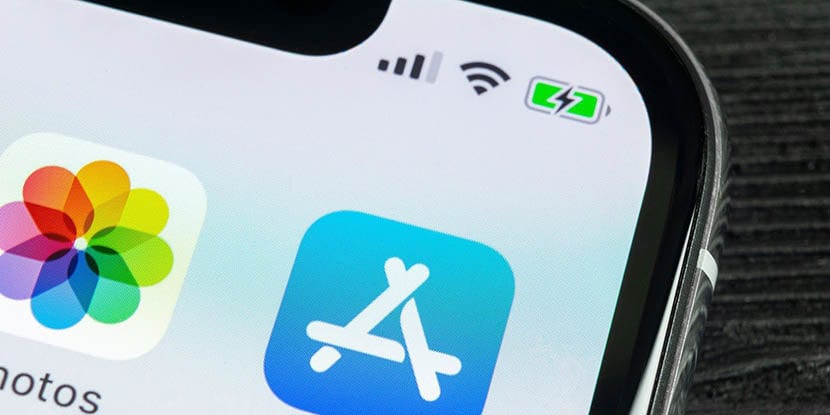
iOS 13 tani është në dispozicion për të gjithë përdoruesit që kanë një iPhone 6s ose më të lartë. Me çdo version të ri të iOS, kompania Cupertino shpesh modifikoni vendndodhjen e disa funksioneve në dispozicion në versionet e mëparshme. Njëri prej tyre, ne e gjejmë atë në mundësinë e të qenit në gjendje të azhurnoni aplikacionet.
Me iOS 12 dhe versionet e mëparshme, për të azhurnuar dhe / ose kontrolluar nëse një version i ri ose azhurnim i aplikacioneve që kemi instaluar në pajisjen tonë është gjetur në App Store, thjesht na është dashur të hapni aplikacionin dhe klikoni në Updates. Me iOS 13, ajo skedë është zhdukur, duke ndryshuar kështu mënyrën e bërjes.
E vetmja arsye që Apple duhet të kishte ndryshuar mënyrën e azhurnimit të aplikacioneve është sepse ju doni që azhurnimet e aplikacioneve të jenë automatike, dhe se ne nuk jemi përdoruesit që duhet të detyrohemi t'i azhurnojmë, veçanërisht ata që nuk duan të azhurnojnë automatikisht aplikacionet e tyre, një funksion që ishte tashmë i disponueshëm.
Përditësoni aplikacionet në iOS 13
Metoda 1

- Së pari, ne shkojmë deri në App Store
- Tjetra, klikoni në avatar që tregon llogaria jonë e mollës, e vendosur në këndin e sipërm të djathtë.
- Poshtë rekomandimeve të personalizuara, shfaqet numri i aplikacioneve në pritje të azhurnimit, së bashku me butonin të rinovuar të gjithë. Nëse e kemi konfiguruar terminalin në mënyrë që azhurnimet të jenë automatike, pajisja do t'i azhurnojë ato kur po ngarkohet.
Metoda 2

- Ne mbajmë poshtë ikonën Dyqani i Aplikacioneve.
- Nga opsionet e ndryshme që na tregon menuja kontekstuale, ne zgjedhim updates.
- Atëherë do të tregohet e njëjta dritare si në metodën e mëparshme, prandaj thjesht duhet të klikojmë të rinovuar të gjithë, në mënyrë që azhurnimet e aplikacionit të instalohen në pajisjen tonë.

Unë nuk e dija metodën e dytë, mendoj se do të duhet të provoj secilën ikonë për të parë se cilat tipare të reja sjell "të fshehura" të paktën në SE se menuja kontekstuale është e re.